O que é o rastreamento da taxa de abertura?
O rastreamento da taxa de abertura é uma maneira de medir quantas pessoas abrem suas mensagens. Calculamos a taxa de abertura como uma porcentagem em relação aos e-mails entregues. Você verá uma única abertura por padrão: uma abertura por contato.
Por que eu preciso rastrear a taxa de abertura?
Você pode usar a taxa de abertura para analisar o desempenho de suas mensagens. As taxas de abertura são a métrica básica que o ajuda a descobrir o sucesso de suas campanhas de e-mail. Os relatórios
Como funciona a taxa de abertura?
Para acompanhar a taxa de abertura, colocamos um pixel invisível nos e-mails do HTML
Onde posso encontrar o relatório das estatísticas?
Os relatórios lhe dão informações detalhadas sobre sua taxa de abertura. Você pode ver as métricas de abertura Aberta e Total de aberturas para cada mensagem.
- Vá aos Relatórios
- Selecione relatórios de Newsletter ou Autorresposta, dependendo do tipo de mensagem que você deseja verificar.
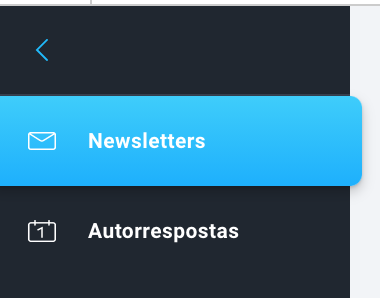
- Na página de relatórios das Newsletters ou Autorrespostas, selecione a lista vinculada.

- Defina o intervalo de tempo.

- Escolha sua mensagem ou mensagens. Na mesma página, você verá estatísticas gerais das mensagens.

Para verificar a taxa de abertura para uma mensagem específica:
- Na página de relatórios Newsletter ou Autorrespostas, role até a seção Newsletters enviadas ou Autorrespostas enviadas e clique no nome da mensagem. As estatísticas detalhadas serão abertas.

- Clique na guia Aberturas e cliques para ver as métricas Aberta e Total de aberturas.
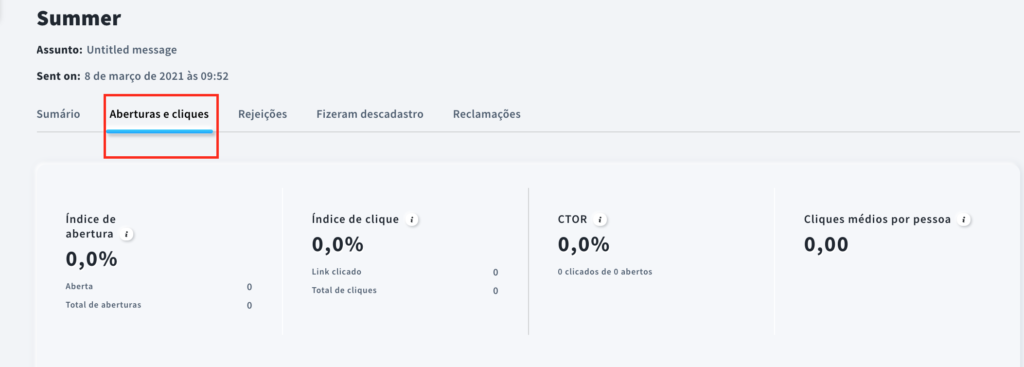
- Aberta – esta métrica mostra uma abertura por assinante. Se 1 assinante abrir a mensagem várias vezes, a métrica Aberta mostrará 1 abertura.
- Total de aberturas – esta métrica mostra quantas vezes seus assinantes abriram sua mensagem. Se 1 assinante abrir a mensagem 3 vezes, o Total de aberturas mostrará 3 aberturas.
Na seção Aberturas e cliques, você pode Criar e enviar uma nova mensagem aos contatos que: abriram ou não abriram sua mensagem.
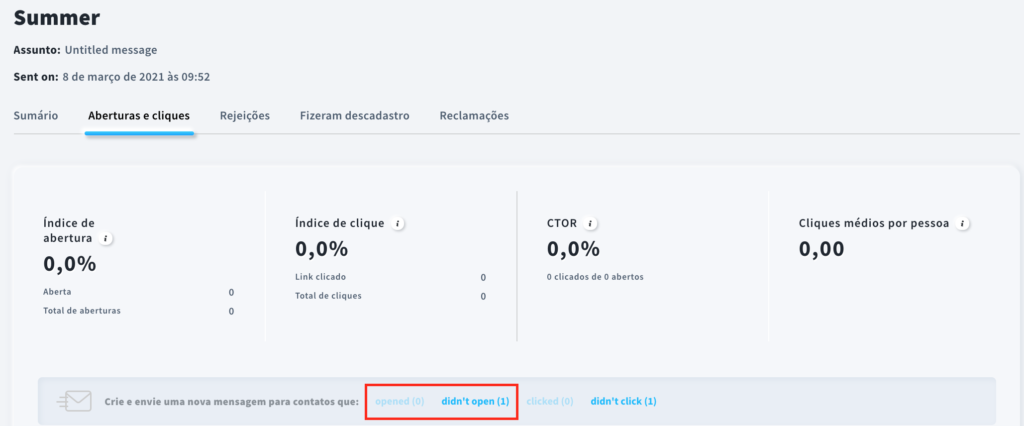
Neste momento, você não poderá obter uma lista de contatos que abriram e/ou não abriram seu e-mail. Para ver quem abriu e/ou não abriu, use as condições de busca.
Por que minha taxa de abertura é baixa? O que eu posso fazer?
As taxas de abertura variam muito por setor, gerenciamento de lista e até mesmo com que frequência
Ações de assinantes, clientes
Há duas coisas importantes que você pode fazer para melhorar sua taxa de abertura e receber dados de taxa de abertura mais precisos:
- Peça aos seus assinantes para adicionar você ao seu catálogo de endereços e optar por abrir suas imagens.
- Incentive seus assinantes a abrir e ler seus newsletters. Trabalhe em suas linhas de assunto para que eles mostrem os benefícios da sua oferta. Torne-os originais, informativos e personalizados para chamar a atenção dos seus leitores. Deve ser como um trailer de filme: mostre as partes importantes, mas não estrague a diversão!
Estatísticas de Legado
Este artigo se refere a uma nova versão dos Relatórios GetResponse. Esta seção cobre sua versão anterior.
Para acessar os novos Relatórios, vá para Painel > Relatórios > clique em Troque aqui.

Como posso acessar as estatísticas de email GetResponse?
- Vá para Painel principal e selecione Relatórios.

- A página de Relatórios será aberta. Escolha o tipo de mensagem que você deseja verificar.
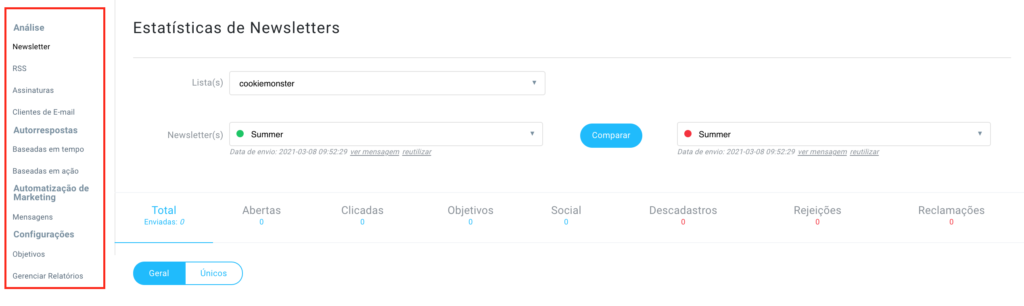
- Defina o intervalo de tempo.
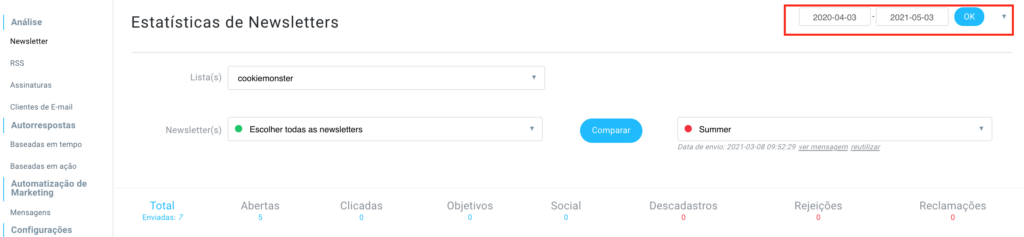
- Escolha a lista vinculada.
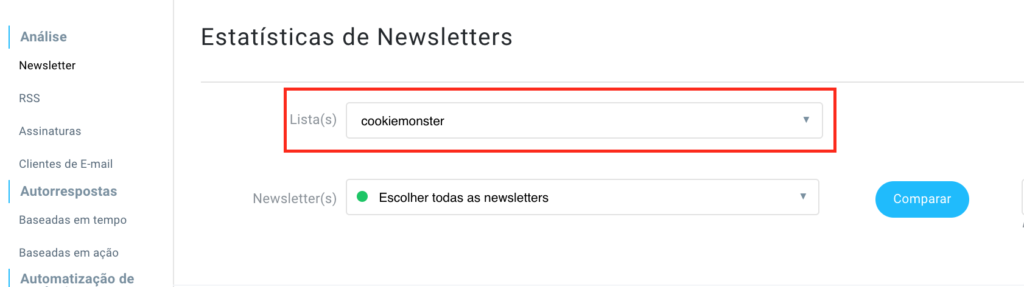
- Escolha sua mensagem.

- Na mesma página, você será apresentado com estatísticas gerais. Clique em abas diferentes para ver mais detalhes (1).
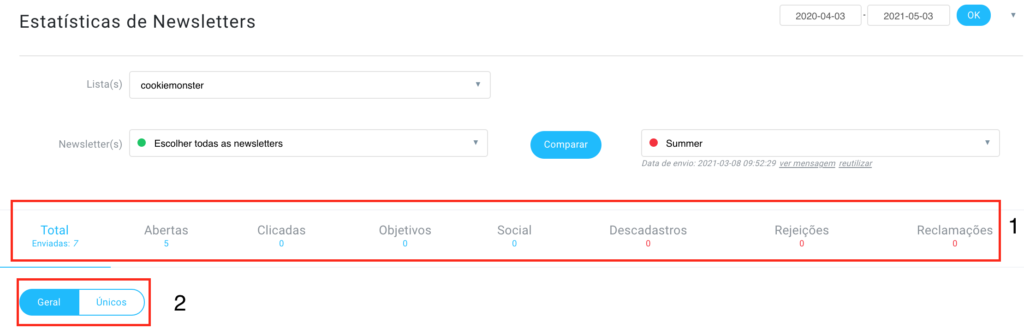
As estatísticas são divididas em Geral e Único (2). A contagem geral é o número total de vezes que um endereço de email específico abriu sua mensagem. Múltiplas aberturas a partir do mesmo endereço serão rastreadas, assim como todas as aberturas a partir de mensagens encaminhadas. A taxa de abertura única conta apenas uma vez cada endereço específico. O mesmo se aplica a Clicadas e Clicadas uma vez sob a guia Clicadas.
